Klaidos pranešimas ‘ Jūsų įgaliojimai neveikė Pasirodo, kai nepavyksta prisijungti prie nuotolinės sistemos naudojant nuotolinio darbalaukio ryšį. Šią klaidą dažnai sukelia „Windows“ politika, neleidžianti gauti RDP jungčių, arba tiesiog jūsų sistemos vartotojo vardas. Spręsti šią konkrečią klaidą gali būti pikta, nes kaltė yra ne įgaliojimuose, o kažkur kitur. Toks klaidos pranešimas gali pasirodyti, net jei įvesite teisingus kredencialus, todėl tai bus sunkus išbandymas.

Jūsų įgaliojimai neveikė
Jei klaidos pranešimą gaunate įdiegę naują „Windows 10“ kopiją, jūs nesate vienintelis auka. Daugelis vartotojų priklauso nuo nuotolinio darbalaukio jungčių ir tokios klaidos jiems dažniausiai būna košmaras, tačiau nesijaudinkite, nes vadovaudamiesi šiuo vadovu galėsite išspręsti problemą.
Kas sukelia „Windows 10“ klaidos pranešimą „Nuotolinis darbalaukis, kurio prisijungimo duomenys neveikė“?
Šie klaidos pranešimai dažnai būna šie veiksniai:
- Vartotojo vardo keitimas: Kartais, kai ką tik įdiegiate „Windows“ arba pervadinate dabartinę vartotojo abonementą, tai gali sukelti tokią problemą. Tiesą sakant, pakeitus vartotojo vardą, jis nebus pakeistas nuotolinio darbalaukio ryšiui, dėl kurio sugeneruojamas klaidos pranešimas.
- „Windows“ politika: Kai kuriais atvejais klaidos pranešimas yra dėl „Windows“ saugos politikos, kuri neleidžia vartotojams prisijungti ne administratoriams.
Dabar, kai žinote klaidos pranešimo priežastis, galite išspręsti toliau pateiktus sprendimus, kad išspręstumėte problemą. Prašome įsitikinti, kad laikotės pateiktų sprendimų ta pačia tvarka, kokia numatyta.
1 sprendimas: grąžinti vartotojo vardą
Kaip jau minėjome, klaidos pranešimas kartais kyla dėl to, kad nuotolinio darbalaukio serveryje nėra vartotojo, iš kurio bandote prisijungti. Taip atsitinka, kai bandote pakeisti savo vartotojo vardą arba įdiegti naują „Windows“ kopiją. Pakeitus vartotojo vardą nebūtinai reikia pakeisti nuotolinio darbalaukio ryšį, todėl jūsų kredencialai bus neteisingi, nes vartotojo nėra serveryje. Taigi, norėdami išskirti problemą, turėsite grįžti į vartotojo vardą, kurį naudojote prieš pasirodydami klaidos pranešimui.
2 sprendimas: „Windows“ saugos politikos redagavimas
Yra „Windows“ saugos politika nuotolinio darbalaukio ryšiui, kuri neleidžia administratoriaus vartotojams prisijungti naudojant RDP. Taigi, jei norite prisijungti naudodami ne administratoriaus vartotojo abonementą, turėsite suteikti prieigą nuotolinio darbalaukio vartotojams. Štai kaip tai padaryti:
- Paspauskite „Windows“ raktas + R atidaryti Bėk dialogo langas.
- Įrašykite ' sekpol.msc ’Ir paspauskite„ Enter “. Tai atvers langą Vietos saugumo politika.
- Išskleisti Vietos politika ir tada pasirinkite Vartotojo teisių perleidimas .
- Dešinėje pusėje raskite ir dukart spustelėkite „ Leisti prisijungti per nuotolinio darbalaukio paslaugas Arba „ Leisti prisijungti per „Terminal Services“ '.
- Spustelėkite Pridėti naudotoją arba grupę tada įveskite Nuotolinio darbalaukio vartotojai .
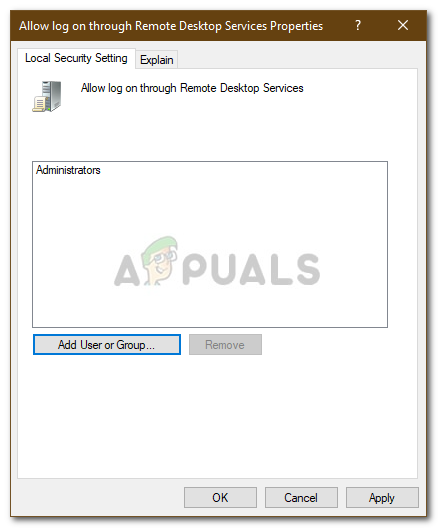
Vartotojo įtraukimas į prieigos suteikimą
- Spustelėkite Gerai , pataikė Taikyti ir tada spustelėkite Gerai vėl.
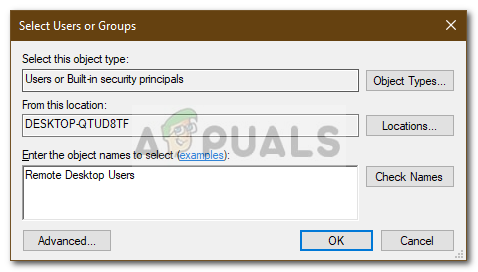
Leidimas nuotolinio darbalaukio vartotojams pasiekti
- Iš naujo paleiskite sistemą, kad pakeitimas įsigaliotų.
- Patikrinkite, ar tai išskiria problemą.
3 sprendimas: Redaguoti vietinę grupės politiką
Jei pirmiau minėti sprendimai jums netinka, galite pabandyti izoliuoti problemą pakeisdami keletą vietinių grupių politikos. Iš esmės tai, ką turėsite padaryti, yra suteikti kredencialų delegavimo politikos rinkiniui konkrečią vertę, kuri greičiausiai išspręs jūsų problemą. Štai kaip tai padaryti:
- Paspauskite „Windows“ raktas + R atidaryti Bėk .
- Įrašykite ' gpedit.msc ’, Kad atidarytumėte vietos grupės politikos redaktorių.
- Vėliau eikite į šį kelią:
Kompiuterio konfigūracija> Administravimo šablonai> Sistema> Kredencialų delegavimas
- Dukart spustelėkite „ Leisti perduoti numatytuosius kredencialus naudojant tik NTLM serverio autentifikavimą Politiką ją redaguoti.
- Nustatykite jį į Įjungtas ir tada spustelėkite Rodyti .
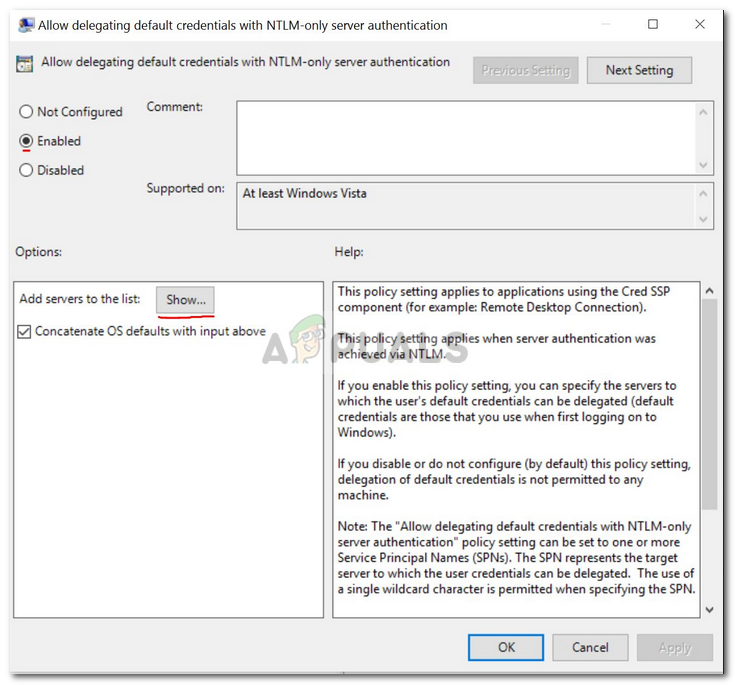
Redaguoti vietinę grupės politiką
- Dukart spustelėkite po Vertė , Įrašykite TERMSRV / * tada spustelėkite Gerai.
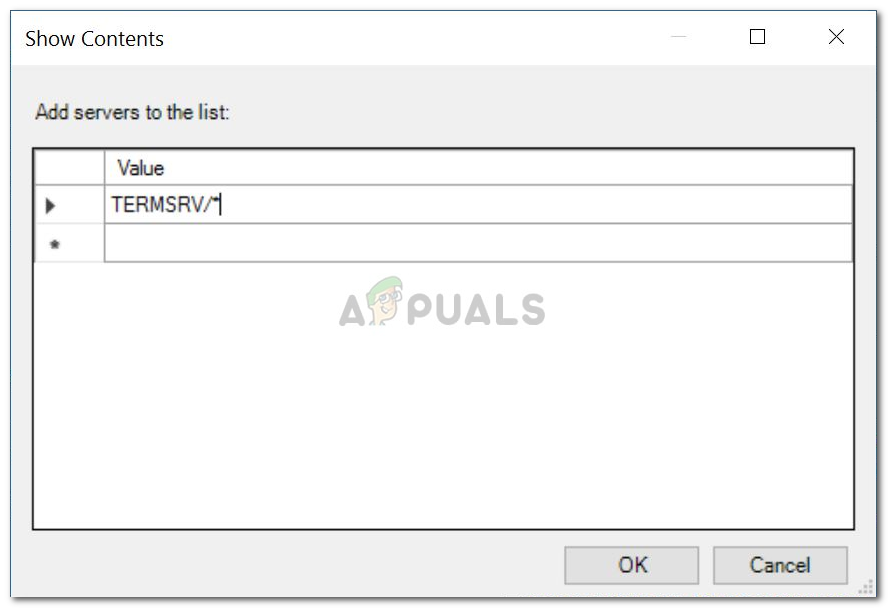
Serverio įtraukimas į sąrašą
- Taip pat darykite ir toliau nurodytą politiką:
Leisti perduoti numatytuosius kredencialus Leisti perduoti išsaugotus kredencialus Leisti perduoti išsaugotus kredencialus naudojant tik NTLM serverio autentifikavimą
- Galiausiai uždarykite vietinį grupės politikos redaktorių ir iš naujo paleiskite sistemą.
- Patikrinkite, ar problema išlieka.
4 sprendimas: registro redagavimas
Kai kuriais atvejais atlikus kai kuriuos registro pakeitimus, klaida gali būti pašalinta. Todėl šiame žingsnyje pakeisime kai kurias registro konfigūracijas. Už tai:
- Paspauskite „Windows“ + „R“ atidaryti registrą.
- Įrašykite „Regedit“ ir paspauskite „Enter“.
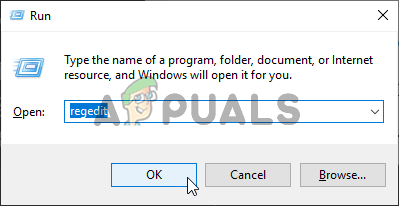
Atidarykite registro rengyklę
- Eikite į šį adresą.
Kompiuteris HKEY_LOCAL_MACHINE SYSTEM CurrentControlSet Control Lsa
- Spustelėkite „ „LsaCompatiblityLeve“ l “variantas.
- Du kartus spustelėkite „ REG_DWORD “Parinktį ir pakeiskite reikšmę į „1“.
- Patikrinkite, ar problema išlieka.
Pastaba: Taip pat įsitikinkite, kad prisijungiate vietoje, o ne per nuotolinio darbalaukio jungtį, nes ji gali neveikti, kai įgalinta dviejų veiksnių autentifikacija.
3 minutes perskaityta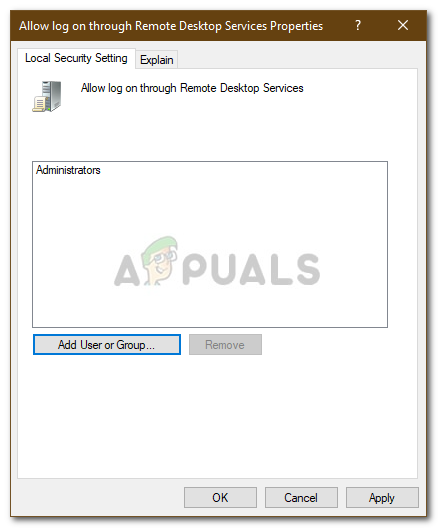
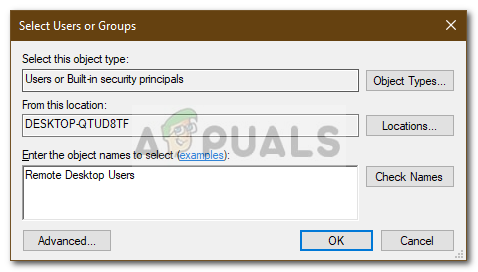
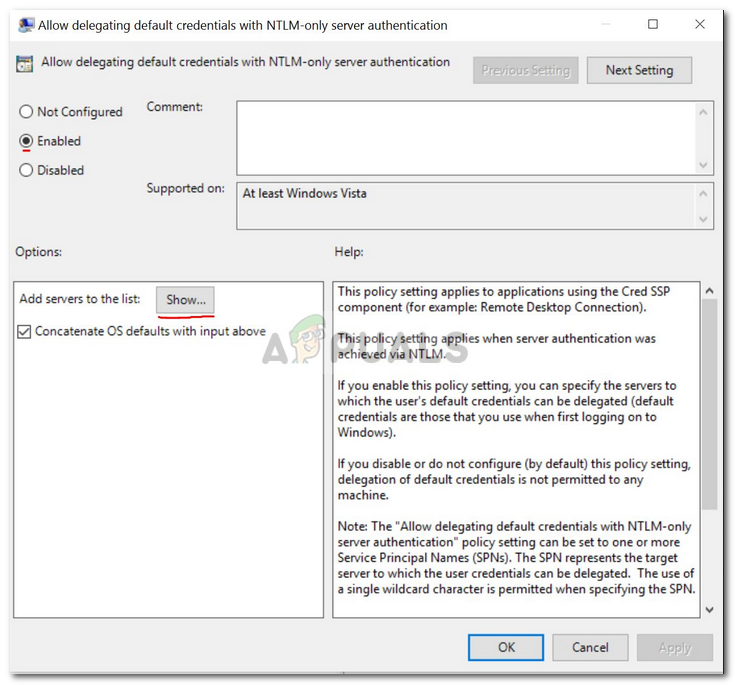
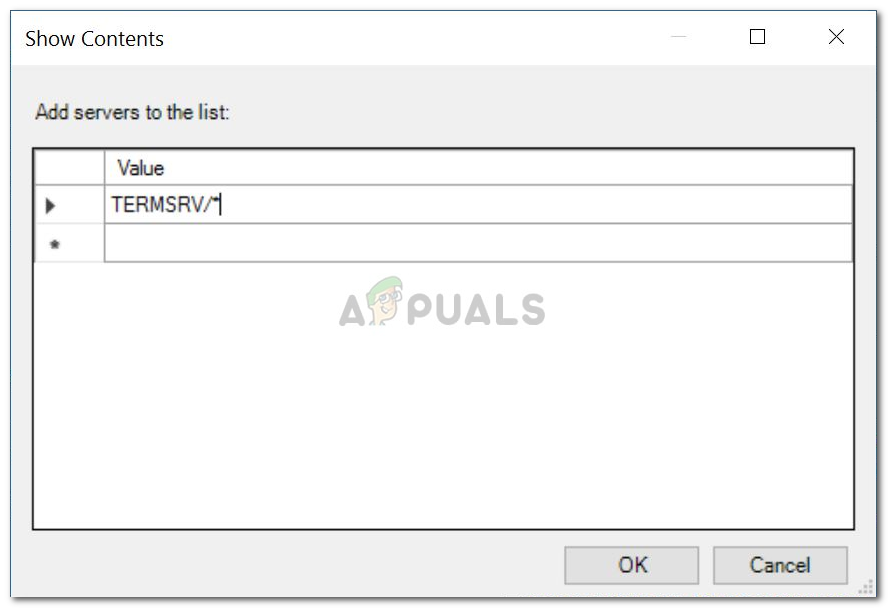
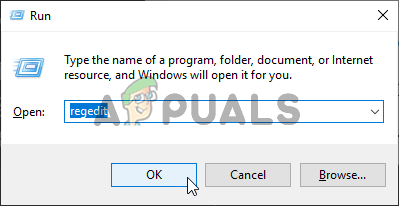


![Susieti nepavyko: „Apple Watch“ nepavyko susieti su „iPhone“ [FIX]](https://jf-balio.pt/img/how-tos/72/pairing-failed-your-apple-watch-couldn-t-pair-with-your-iphone.png)




















